WORLD TRACKING. Установка 3D модели
Ключевые слова: ZapWorks Studio, World Tracking, Instant World Tracking, ZappAR, WebAR, plane detection, anchors
World Tracking позволяет размещать цифровой контент в реальной среде пользователя, т. е. создавать безмаркерную дополненную реальность. Причем положение оверлея, размещенного в реальном мире, останется постоянным, что позволяет пользователям перемещаться и осматривать его под любым углом. ZapWorks студия предоставляет два типа отслеживания реального мира: World Tracking для приложения Zappar и Instant World Tracking для обычных браузеров.
World Tracking основана на технологиях ARKit и ARCore и должно быть запущено в приложении Zappar или аналогичном пользовательском приложении для правильной работы.
В отличие от предыдущего типа отслеживания Instant World Tracking не зависит от ARCore или ARKit, поэтому поддерживается подавляющим большинством мобильных браузеров. Как следует из названия, этот тип отслеживания мгновенно размещает контент без необходимости первоначальной калибровки камеры для поиска плоскостей или поверхностей. Далее в "мировых" координатах устанавливается точка привязки или по-другому якорь, и содержимое остается в этом установленном положении при перемещении пользователя. Instant World Tracking отлично подходит для таких вещей, как размещение персонажей в вашем реальном мире или простая визуализация 3D-объектов.
World Tracking (Zappar приложение)
Студия предоставляет специальный шаблон для создания World Tracking проектов в формате подсимвола. Его можно найти если нажать на кнопку "+" в окне Symbol Definitions, а затем выбрать вкладку Tracking. Название символа - World Tracking: Ground Placement (рис. 1).
![]()
Рис. 1 - Добавление символа World Tracking
Данный символ автоматически определяет наиболее подходящую плоскость в окружаещем пользователя пространстве, а затем предлагает разместить оверлей. Этот символ идеально подходит для создания проектов, требующих отображения объектов в реальном масштабе, например таких как мебель. Символ отключается после установки положения содержимого, таким образом содержимое больше не может быть перемещено во время работы приложения.
Для того чтобы настроить отслеживание, перетащите добавленный символ из окна символов в иерархию. При нажании на вложенный объект Ground в окне сцены появятся белые точки, имитирующие поверхность, относительно этой плоскости и будет располагаться оверлей. И затем необходимо перетащить оверлей (в текущем случае это символ 3D модели) в объект Ground (рис. 2). На этом все - проект готов к тестированию.
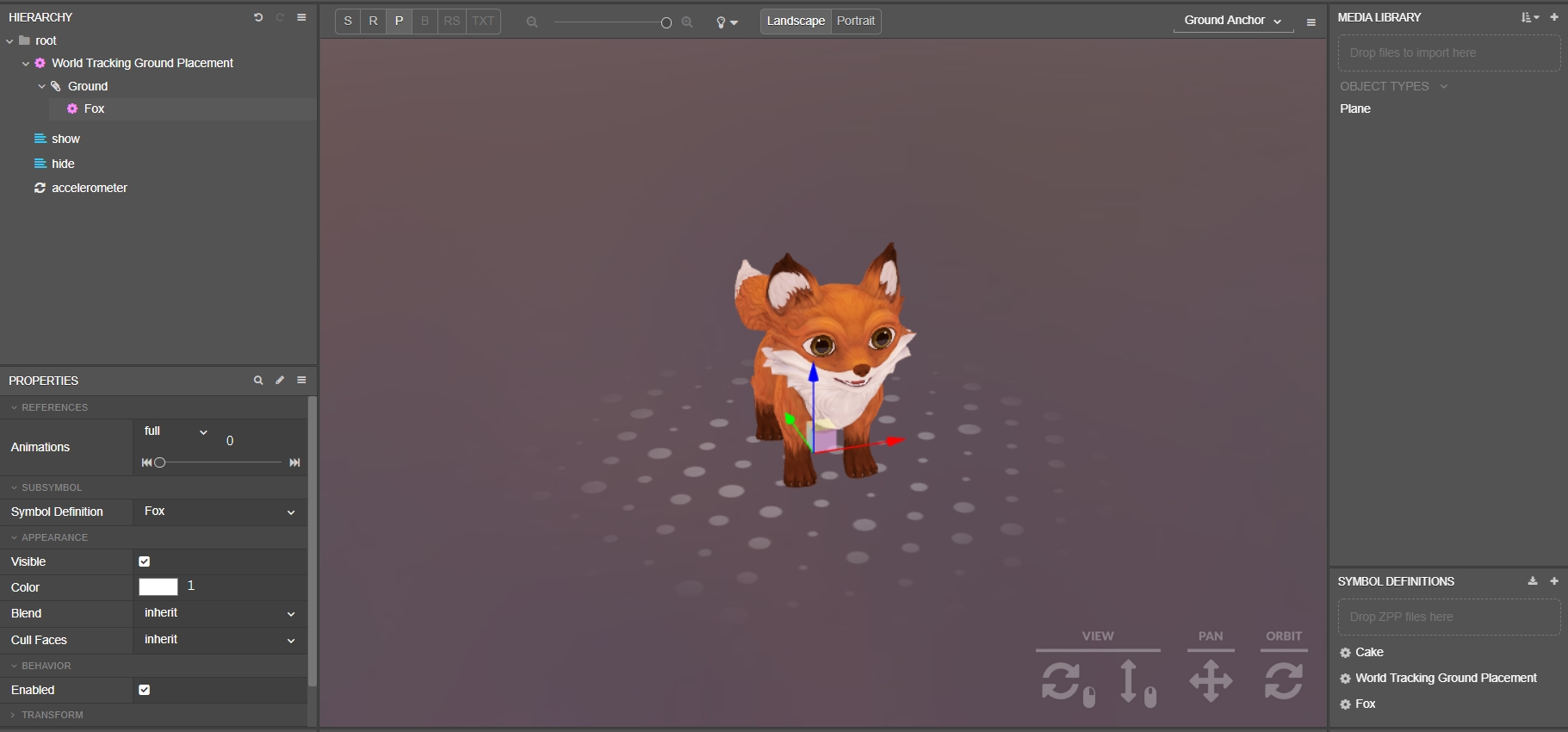
Рис. 2 - Добавление оверлея
Поддерживаемые устройства
Если устройство не поддерживает ARKit или ARCore, то в проектах с отслеживанием мира будет использоваться гироскоп устройства для обновления его ориентации, однако, будьте готовы к тому, что это будет не стабильно работать.
Instant World Tracking (WebAR)
Данный подсимвол в настоящее время не встроен в шаблоны подсимволов студии, поэтому чтобы его добавить загрузите ZPP с официального сайта.
После загрузки необходимо добавить символ в окно Symbol Definitions. Далее принцип работы схож с добавлением символа для отслеживания поверхностей: необходимо добавить символ в иерархию, а затем перетащить оверлей и "поставить" его на землю.
Для просмотра проекта можно использовать следующие WebAR сайты:
Просто зайдите в веб-браузер и откройте один из сайтов, перечисленных выше, отсканируйте zapcode, и далее все начнется автоматически.
Справочные материалы:
Studio | World Tracking [Электронный ресурс] // Официальная страница ZapWorks. – URL: https://docs.zap.works/studio/getting-started/world-tracking/
Studio | World Tracking: Ground Placement [Электронный ресурс] // Официальная страница ZapWorks. – URL: https://docs.zap.works/studio/subsymbols/subsymbol-templates/tracking/world-tracking-ground-placement/
Studio | Instant World Tracking [Электронный ресурс] // Официальная страница ZapWorks. – URL: https://docs.zap.works/studio/getting-started/instant-world-tracking/
Last updated